
Von Zeit zu Zeit verhindert das in OS X enthaltene Sicherheitssystem Gatekeeper, dass bestimmte Anwendungen aktualisiert oder deren Ausführung direkt verboten werden. Dies liegt zum Teil daran, dass ein vom Entwickler signiertes oder nicht signiertes Programm später geändert wurde und diese Aktion verhindert, dass Malware in das System eindringt, was zu einer "Warnmeldung" führt, in der wir darauf hingewiesen werden Die App ist beschädigt und dass es in den Müll verschoben werden sollte.
Auf der anderen Seite verfügt diese Art von beschädigter Anwendungswarnung nicht über eine integrierte Option zum Überspringen des Schutzes im Gegensatz zu signierte Bewerbungen wo, wenn wir es einfach tun könnten, indem wir mit der «rechten Taste» auf Öffnen klicken oder die Systemeinstellungen ändern.
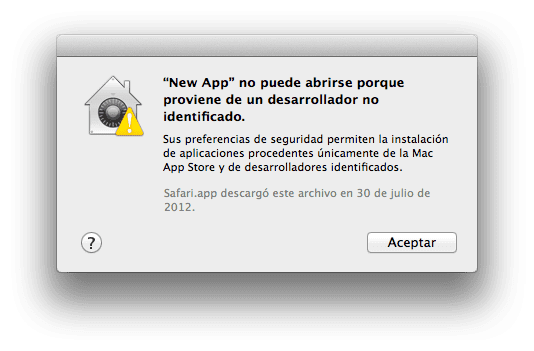
Diese Funktion kann sehr nützlich sein, wenn wir uns an die strengste Sicherheitsebene halten, aber sie kann auch frustrierend sein, da bestimmte Programme sich selbst ändern, wenn sie automatisch im Hintergrund oder sogar manuell ausgeführt werden, ohne es zu merken. Dies führt dazu, dass ein Entwickler ein Programm legitim veröffentlichen kann Aktualisieren Sie, wenn es signiert ist, dies jedoch zum Zeitpunkt der Überprüfung möglich ist ein falsches Positiv auslösen Überspringen der Warnung "App beschädigt".
Eine Möglichkeit wäre, auf eine feste und getestete Version zu warten, die ordnungsgemäß mit Gatekeeper und funktioniert das wurde zuvor getestetDies kann jedoch länger als nötig dauern und ist möglicherweise nicht die beste Route.
Auf der anderen Seite, wenn wir die Version des Programms kennen, die wird blockiert Es gibt eine Möglichkeit, dieses Problem zu lösen, nämlich eine Ausnahme in Gatekeeper zu erstellen. Zu diesem Zweck erstellen wir eine Reihe von Regeln für die Aktualisierung dieser Anwendung durch einige einfache Befehle von Terminal:
- Öffnen Sie das Terminal und geben Sie Folgendes ein
spctl --add --label "NAME"
- Im obigen Befehl ersetzen wir "NAME" durch eine Bezeichnung, die Sie für die betreffende Regel wünschen, z. B. "EXCEL", wenn wir auf Microsoft Excel verweisen.
- Dann müssen wir sicherstellen, dass wir die Leerzeichen behalten und der Befehl korrekt definiert wurde, um die Route abzuschließen:
spctl --add --label "NAME" / Applications / Program \ Folder / Program.app
Damit können wir die Anwendung problemlos ausführen, da Gatekeeper die aufgezeichnet hat Ausnahme für dieses bestimmte Programm.
Mehr Informationen - Ändern Sie die Anzahl der zuletzt in OSX angezeigten Dateien
Sie sollten den Prozess besser erklären.
"Damit wir Mongolen, die MacOS verwenden, es verstehen können", haben Sie nicht hinzugefügt.
Nachdem ich die angegebene Anweisung ausgeführt habe, wird immer wieder der gleiche Fehler angezeigt. Die Anwendung ist immer noch "beschädigt" und kann nicht geöffnet werden. Das ist unerträglich, dieses MacOS-Ding wird unerträglich, ich werde am Ende wieder auf Windows 10 migrieren. Zum Glück rettet mich Parallels.